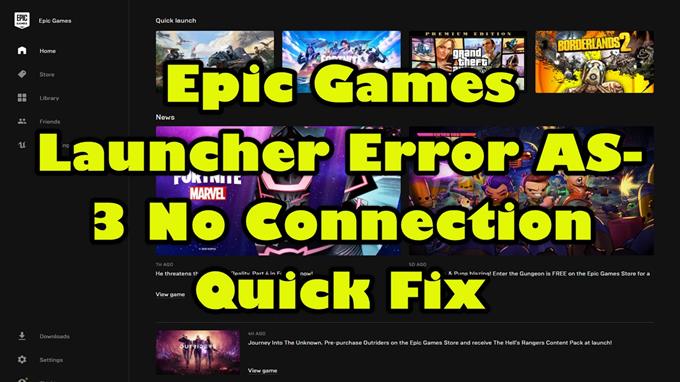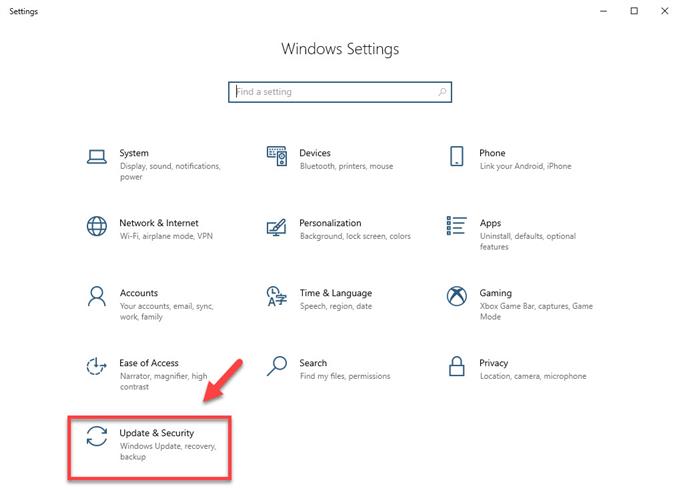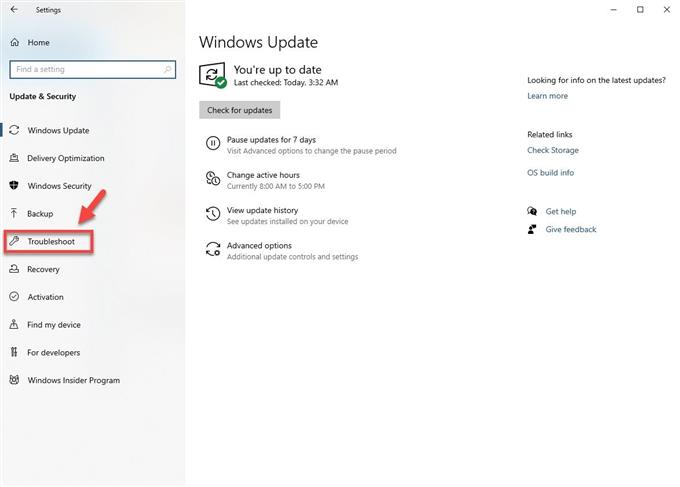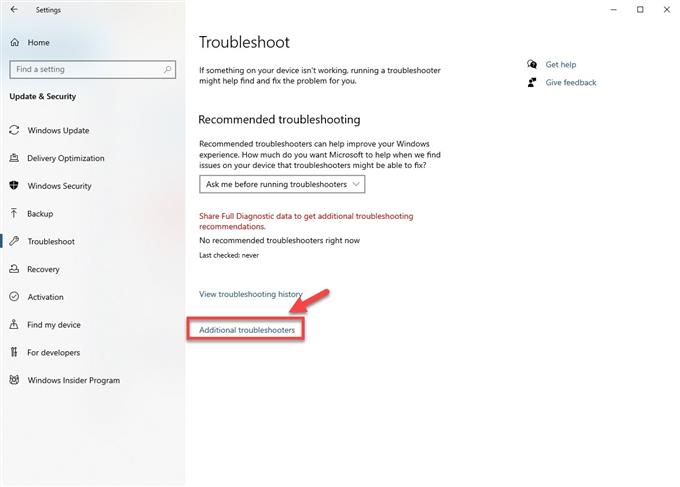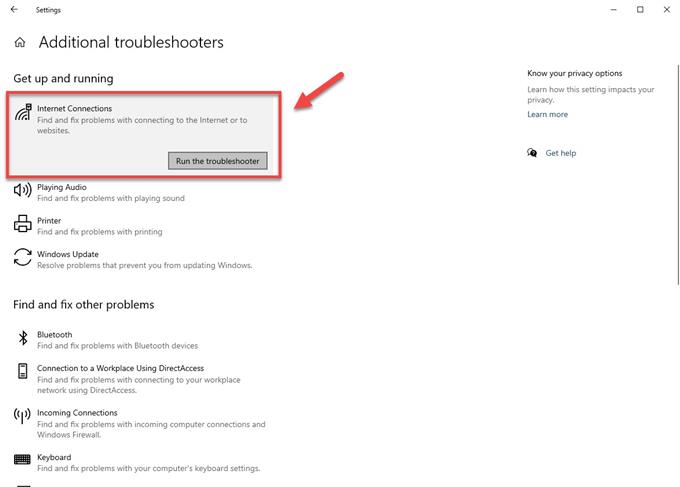Eroarea AS-3 a lansatorului Epic Games apare de obicei atunci când se încearcă deschiderea lansatorului pe PC. Este cauzată de o problemă de conexiune la rețea în care computerul nu se poate conecta la serverul Epic. Pentru a remedia acest lucru, va trebui să efectuați majoritatea pașilor obișnuiți de depanare a rețelei.
Epic Games Launcher este o aplicație Windows care permite jucătorilor să acceseze cu ușurință Epic Game Store. De aici, jocurile pot fi achiziționate și gestionate cu ușurință. Uneori există anumite promoții care sunt disponibile, cum ar fi jocuri premium disponibile gratuit pentru o perioadă limitată de timp sau jocuri cu reduceri mari.
Remedierea Epic Games Launcher nu conține erori de conectare
Una dintre problemele pe care le-ați putea întâlni atunci când încercați să deschideți lansatorul Epic Games este atunci când nu se poate conecta la server. Iată ce trebuie să faceți pentru a remedia problema.
Ce trebuie făcut mai întâi:
- Reporniți computerul și modemul / routerul.
- Asigurați-vă că lansatorul nu este blocat de firewall sau de software-ul antivirus.
- Dezactivați orice server proxy pe care îl folosește computerul dvs.
Metoda 1: Verificați starea serverului Epic Games
Primul lucru pe care va trebui să-l faceți în acest caz este să vă asigurați că serverul este în funcțiune. Puteți face acest lucru vizitând această pagină https://status.epicgames.com/. Dacă starea Epic Games Store nu este verde și funcțională, va trebui să așteptați ca serverul să revină online.
Metoda 2: verificați conexiunea la internet
Trebuie să vă asigurați că computerul pe care îl utilizați obține lățimea de bandă corectă și rezultatele ping de la ISP-ul dvs. Puteți face un test de viteză de pe https://www.speedtest.net/ pentru a vă verifica conexiunea la internet. Ar trebui să luați notă de ping, descărcați și încărcați rezultatele. Dacă ping-ul este prea mare (mai mult de 100 ms) sau dacă viteza de descărcare este prea mică (mai mică de 1 Mbps), atunci aceasta ar putea fi cauza cauzei problemei. Pentru a remedia această problemă, încercați să eliminați alte dispozitive din rețea și să opriți orice descărcare în curs. Dacă problema persistă, atunci ar trebui să vă contactați furnizorul de servicii Internet.
Metoda 3: Rulați instrumentul de depanare a internetului pentru a remedia eroarea de lansare AS-3
Acesta este unul dintre instrumentele disponibile în Windows 10 care verifică computerul pentru orice problemă care ar putea împiedica conectarea acestuia la internet.
Timp necesar: 10 minute.
Utilizarea instrumentului de depanare Internet
- Faceți clic pe butonul Start.
Acest lucru poate fi găsit în partea din stânga jos a ecranului.

- Faceți clic pe Setări.
Aceasta va deschide fereastra Setări.

- Faceți clic pe Actualizare și securitate.
Aceasta este de obicei ultima opțiune din fereastra Setări.

- Faceți clic pe Depanare.
Acest lucru poate fi găsit în panoul din stânga.

- Faceți clic pe Depanatoare suplimentare.
Acest lucru poate fi găsit în panoul din dreapta.

- Faceți clic pe conexiuni la Internet, apoi rulați instrumentul de depanare.
Aceasta va porni instrumentul de depanare. Urmați pașii recomandați care trebuie efectuați.

După efectuarea pașilor enumerați mai sus, veți remedia cu succes problema AS-3 de eroare a lansatorului Epic Games.
Accesați canalul nostru Androidhow Youtube pentru mai multe videoclipuri de depanare.